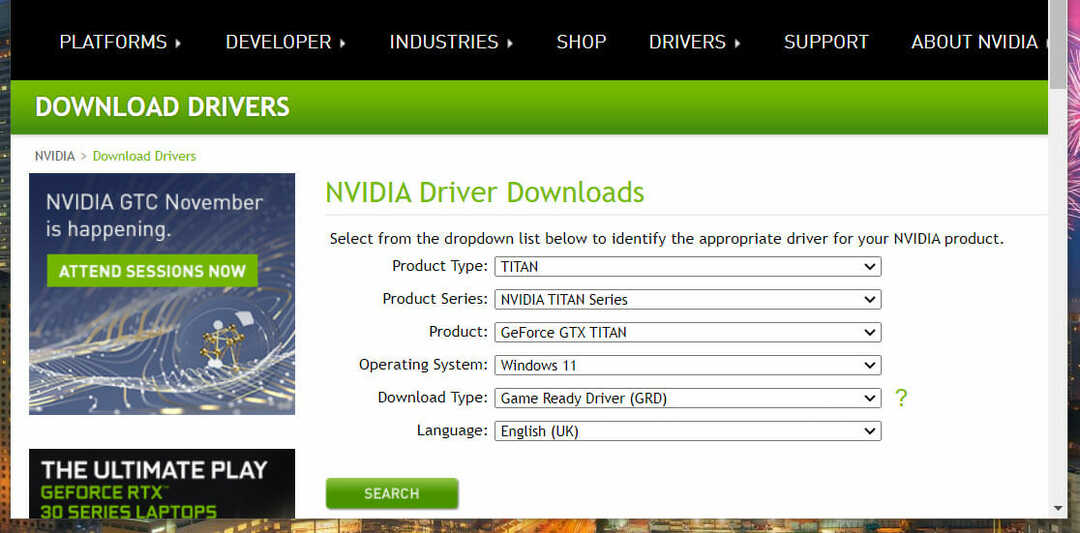- Overmatig haperen van Forza Horizon 5 op pc's kan optreden als gevolg van onvoldoende systeemoptimalisatie, verouderde grafische schijven en overbodige Windows-functies.
- Sommige spelers hebben gezegd dat Forza Horizon 5 met hoge prioriteit het stotteren van dat spel kan verhelpen.
- Het uitschakelen van achtergrondopnamefuncties kan voor sommige spelers ook het microstotteren van Forza Horizon 5 verminderen.
- Of misschien moet je meer systeembronnen vrijmaken voor de game om Forza Horizon 5 haperingen op je pc te verhelpen.

XINSTALLEER DOOR OP HET DOWNLOADBESTAND TE KLIKKEN
Deze software zorgt ervoor dat uw stuurprogramma's blijven werken en beschermt u zo tegen veelvoorkomende computerfouten en hardwarestoringen. Controleer nu al uw chauffeurs in 3 eenvoudige stappen:
- DriverFix downloaden (geverifieerd downloadbestand).
- Klik Start scan om alle problematische stuurprogramma's te vinden.
- Klik Stuurprogramma's bijwerken om nieuwe versies te krijgen en systeemstoringen te voorkomen.
- DriverFix is gedownload door 0 lezers deze maand.
Forza Horizon 5 is een boeiend racespel in de beste tijden. Toch bederft niets de gameplay van Horizon 5 meer dan overmatig stotteren. Een speler Reddit-bericht zei dit over Horizon 5 stotteren:
Ik heb een paar dagen geleden Forza Horizon 5 Premium Edition gekocht. Ik heb een soort hapering opgemerkt in het spel, vooral als ik hard rijd. Ik weet niet of het toeval is, maar ik merkte het vooral toen ik hard reed.
Wanneer overmatig stotteren optreedt in Horizon 5, wordt de gameplay erg schokkerig en reageert niet meer. Tijdelijke en regelmatige vertragingen in acties van spelers veroorzaakt door stotteren kunnen de gameplay aanzienlijk beïnvloeden.
Dus overmatig stotteren in Forza Horizon 5 kan het spel voor sommige spelers verpesten. U kunt stotteren in Forza Horizon verhelpen of op zijn minst verminderen met de mogelijke Windows 11/10-oplossingen hieronder.
Wat veroorzaakt Forza Horizon 5 stotteren op pc?
De oorzaken van Forza Horizon 5 stotteren kunnen divers zijn. Te uitgebreide systeembronnen kunnen echter vaak leiden tot stotteren. Games lopen niet zo soepel als pc-bronnen worden uitgerekt.
Windows heeft ook een paar ingebouwde functies die meer stotteren in games kunnen veroorzaken. Door deze functies uit te schakelen, kunt u stotteren verminderen.
Drivers voor grafische kaarten zijn belangrijk voor optimale spelprestaties. Als uw pc een verouderd of zelfs beschadigd GPU-stuurprogramma heeft, kan het bijwerken van het stuurprogramma een oplossing zijn voor Horizon 5-stotteren.
Wat zijn de systeemvereisten van Forza Horizon 5?
Experttip: Sommige pc-problemen zijn moeilijk op te lossen, vooral als het gaat om beschadigde opslagplaatsen of ontbrekende Windows-bestanden. Als u problemen ondervindt bij het oplossen van een fout, is uw systeem mogelijk gedeeltelijk defect. We raden aan om Restoro te installeren, een tool die uw machine scant en identificeert wat de fout is.
Klik hier om te downloaden en te beginnen met repareren.
Houd er rekening mee dat gameprestaties in de eerste plaats worden bepaald door pc-hardware. Het kan dus ook de moeite waard zijn om te controleren hoe uw pc overeenkomt met de systeemvereisten van Horizon 5 die hieronder worden weergegeven.

Als je pc nauwelijks aan die minimale vereisten voldoet, kun je geen optimale Horizon 5-gamingprestaties verwachten. Het upgraden van de GPU of het RAM-geheugen van uw pc is dan wellicht de beste manier om stotteren te verminderen.
Het upgraden van hardware brengt echter kosten met zich mee. U kunt dus net zo goed eerst proberen enkele van de mogelijke oplossingen hieronder toe te passen om het stotteren van Horizon 5 te verminderen om te zien of ze enig verschil maken.
Hoe kan ik Forza Horizon 5 stotteren op mijn Windows-pc verhelpen?
1. Systeembronnen vrijmaken voor Forza Horizon 5
- druk de ramen + X sneltoets om te selecteren Taakbeheer in het hoofdgebruiker-menu.

- Klik Beginnen bovenaan in Taakbeheer.

- Selecteer onnodige opstartitems en klik op de Uitzetten optie voor hen.

- Roep vervolgens het Power User-menu weer op (met de sneltoets in stap één); en selecteer Rennen vanaf daar.
- Voer deze opdracht in om MSConfig te openen en druk op Binnenkomen:
msconfig - Selecteer vervolgens Diensten bovenaan het venster Systeemconfiguratie.
- Deselecteer overbodige services van derden die op dat tabblad worden vermeld. U kunt selecteren: Verberg alle Microsoft diensten om meer essentiële eruit te filteren.

- Selecteer Van toepassing zijn om uw nieuw geselecteerde MSConfig-opties op te slaan en klik vervolgens op de Oké keuze.
- Klik Herstarten in het dialoogvenster om uw pc opnieuw op te starten.
2. Update het stuurprogramma van de grafische kaart van uw pc
2.1 Vind de details van het grafische kaartmodel van uw pc
- Open het vak Typ hier om te zoeken en voer in Systeem informatie daar.
- Selecteer om de systeeminformatie te openen.
- Dubbelklik Componenten in Systeeminformatie om het uit te vouwen.

- Selecteer Weergave om grafische details te bekijken.

- Noteer de naam van de grafische kaart van uw pc die daar wordt vermeld.
2.2 Download en installeer de nieuwste grafische driver
- Open de AMD- of NVIDIA-website, afhankelijk van uw grafische kaartmodel.
- Selecteer vervolgens het grafische kaartmodel van uw pc op de NVIDIA of AMD-stuurprogramma pagina's downloaden. U moet daar ook uw Windows 11/10-platform selecteren.
- Klik Zoeken of Indienen op de NVIDIA/AMD-stuurprogrammadownloadpagina.

- Selecteer de Downloaden optie voor de nieuwste, platformcompatibele grafische driver die beschikbaar is voor de GPU van uw pc.

- Open vervolgens Verkenner (klik op de taakbalkknop die hieronder wordt weergegeven); en open de map met uw gedownloade stuurprogramma.

- Dubbelklik op het NVIDIA- of AMD-stuurprogrammapakket om het te openen.
- Vervolgens kunt u de installatiewizard doorlopen om uw stuurprogramma te laten installeren.
- Selecteer Stroom en Herstarten uit het Start-menu na het installeren van de nieuwste driver.

OPMERKING
3. Voer Forza Horizon 5 uit met een hogere prioriteit
- Start het Forza Horizon 5-spel.
- druk de ramen toets om terug te keren naar het bureaublad terwijl het spel draait.
- Taakbeheer openen zoals uiteengezet in de vorige resolutie.
- Klik op Taakbeheer Details tabblad.

- Klik met de rechtermuisknop op ForzaHorizon5.exe om te selecteren: Prioriteit instellen.

- Selecteer de Bovenstaande normaal of Hoog opties.

- Keer dan terug naar Horizon 5 om het spel te spelen.
4. Spelerontwerpen uitschakelen
- Start de Forza Horizon 5-game en klik op de Opties knop.
- Selecteer de Hoed en gameplay menu-optie.

- Zet de... uit Speler ontwerpen keuze.

- Klik op de Opslaan keuze.
5. Geluidsverbeteringen uitschakelen
- Klik met de rechtermuisknop op het geluidspictogram in het systeemvak om te selecteren Geluid.
- Klik vervolgens met de rechtermuisknop op een geluidsapparaat op de Afspelen tabblad dat u niet gebruikt om te selecteren Uitzetten. Herhaal die stap voor de Opnemen tabblad.

- Klik met de rechtermuisknop op uw actieve geluidsapparaat om te selecteren Eigendommen.
- Selecteer de Verbeteringen tabblad.
- Klik op de Schakel alle uitbreidingen uit selectievakje.

- Selecteer de Geavanceerd tabblad.
- Selecteer vervolgens de 24-bit 48000hz optie in het vervolgkeuzemenu Opmaak.

- Klik Van toepassing zijn, en kies dan Oké.
- Hoe u fout 1014 in Final Fantasy XIV in 2022 kunt oplossen
- FIX: State of Decay 2-foutcode 10 op pc [update mislukt]
- 11 tips om het crashen van Halo Infinite op pc in een mum van tijd op te lossen
6. Schakel GameDVR uit (achtergrondopname)
- Druk op de spelbalk ramen + G sneltoets.
- Klik op de Instellingen tandwielknop aan de spelbalk.

- Selecteer de vastleggen tabblad, en deselecteer de Opnemen op de achtergrond terwijl ik het spel speel keuze.

OPMERKING
In Windows 10 kunt u GameDVR uitschakelen door te selecteren: Gamen > opnamen in Instellingen. Schakel het vinkje uit Opnemen op de achtergrond terwijl ik het spel speel optie daar. Deselecteer ook de Xbox-game inschakelen optie op de Xbox-gamebalk tabblad.
7. Lagere grafische instellingen in de game
- Start Forza Horizon 5.
- Selecteer Opties om het menu Instellingen te bekijken.

- Klik Grafische afbeeldingen om die optie te selecteren.
- Verlaag de grafische Vooraf ingesteld met ten minste één niveau instellen.

- Sla de nieuwe instellingen op.
- Het wordt aanbevolen dat spelers ook Horizon 5's verlagen Omgevingstextuur optie en schakel de game uit Raytracing.
8. Speel Forza Horizon met de beste grafische kaart van je pc
- Start het zoekvak (druk op de ramen + S sneltoets) en voer in Grafische instellingen daar.
- Selecteer Grafische instellingen om het direct hieronder getoonde venster te openen.

- Als Horizon 5 daar niet wordt vermeld, klikt u op de Bladeren knop. Selecteer de Forza Horizon 5 EXE en klik op de Toevoegen keuze.
- druk de Opties knop voor Forza Horizon 5.

- Klik op de Hoge performantie Radio knop.
- Druk vervolgens op de Opslaan knop.

OPMERKING
Deze resolutie is alleen van toepassing op pc's met dubbele grafische kaarten. U kunt de geselecteerde grafische kaart voor games ook wijzigen via het NVIDIA-configuratiescherm.
9. Selecteer een krachtig energiebeheerschema
- Start het dialoogvenster Uitvoeren met de druk op de ramen + R sneltoets die het opent.
- Voer de volgende tekst in om de energie-instellingen te openen:
powercfg.cpl - Klik Oké in rennen.

- Dan klikken Aanvullende abonnementen verbergen om het uit te breiden.
- Selecteer de Hoge performantie keuzerondje vanaf daar.

Dit zijn slechts enkele van de beste manieren om het stotteren van Forza Horizon 5 te verminderen voor de meest vloeiende gameplay. Met stotteren opgelost, zul je op zijn best kunnen genieten van Horizon 5.
De hardware van uw pc is het belangrijkst voor de gameprestaties van Horizon 5. Als je nog steeds veel stottert in Horizon 5 na het toepassen van deze fixes, moet je misschien je gaming-installatie verbeteren.
U bent altijd welkom om het onderwerp van dit artikel te bespreken in de opmerkingen hieronder. Heb je nog andere goede manieren gevonden om stotteren op te lossen in Forza Horizon 5? Laat het ons dan hieronder weten.
 Nog steeds problemen?Repareer ze met deze tool:
Nog steeds problemen?Repareer ze met deze tool:
- Download deze pc-reparatietool goed beoordeeld op TrustPilot.com (download begint op deze pagina).
- Klik Start scan om Windows-problemen te vinden die pc-problemen kunnen veroorzaken.
- Klik Alles herstellen om problemen met gepatenteerde technologieën op te lossen (Exclusieve korting voor onze lezers).
Restoro is gedownload door 0 lezers deze maand.